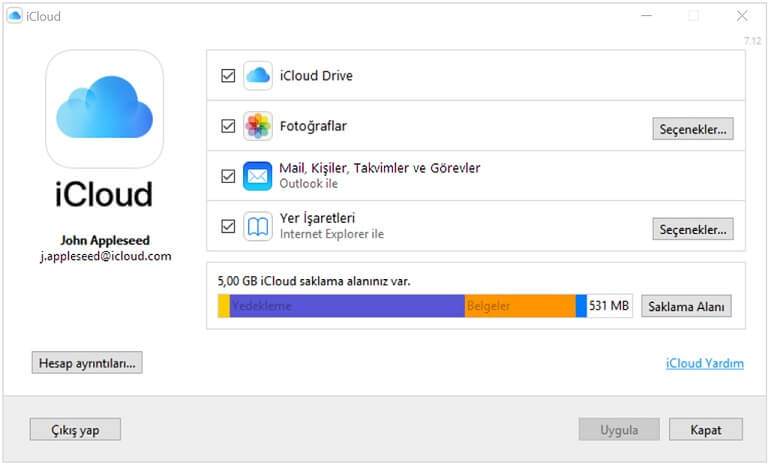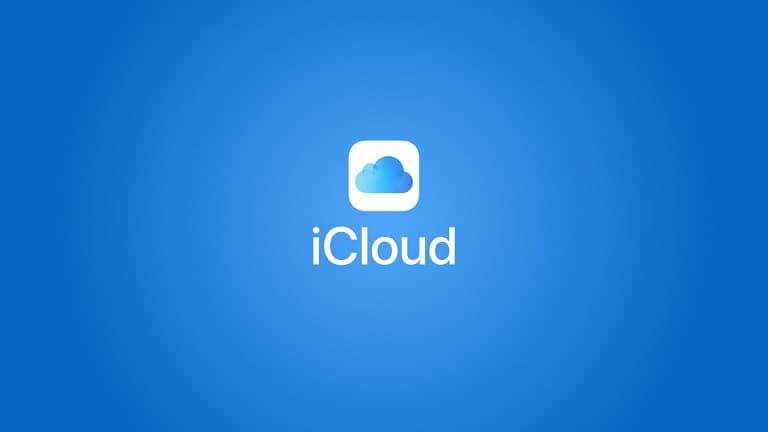
Windows uyumlu iCloud uygulaması nasıl indirilir ve kurulur, iCloud Windows’da nasıl kullanılır bu yazımızda ele alacağız.
Windows için iCloud, fotoğraf ve videolarınıza, kişilerinize, takvimlerinize, belgelerinize ve oyun/uygulama verilerinize herhangi bir cihazınızdan erişme kolaylığı sunan bir Apple uygulaması ve ücretsiz 5GB depolama alanı sunuyor.
iCloud’da saklanan veriler iPhone, iPad, Mac ve PC arasında otomatik olarak güncellendiğinden dilediğiniz veriye ulaşıp silme şansına sahipsiniz.
Windows için iCloud İndirme ve Yükleme
Öncelikle buraya tıklayarak iCloud Windows yükleme sayfasına gidin.
- “İndir” butonuna basarak yaklaşık 150 MB olan “iCloudSetup.exe” dosyasını indirin.
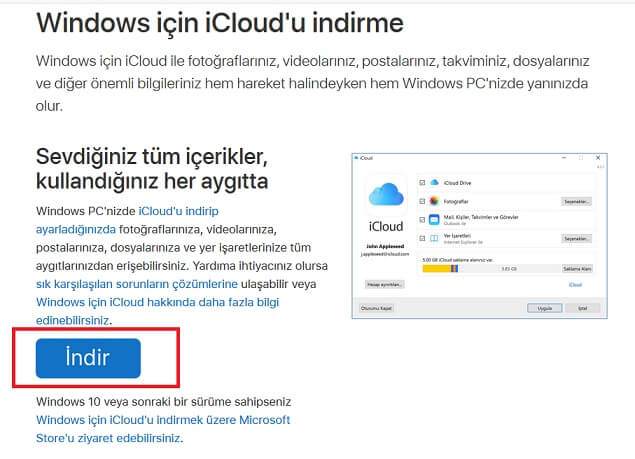
- İndirdiğiniz “iCloudSetup.exe” dosyasına çift tıklayarak iCloud kurulum işlemini başatın.
- Ekranda çıkan yönergeleri takip edin. Yükleme esnasında herhangi bir izin isterse “Evet“‘e basarak onaylayın.
- Yükleme tamamlanınca bilgisayarı yeniden başlatın. Hepsi bu kadar!
iCloud Windows’da Nasıl Kullanılır ?
- Windows için iCloud’u indirdikten sonra, Apple aygıtlarınızda kullandığınız Apple Kimliği
ile giriş yapın.
- iCloud‘u açtıktan sonra, senkronize edilmesini istediğiniz verilerinizi seçin ve “Uygula” butonuna tıklayın.
Örneğin, iCloud Fotoğrafları‘nı ve iCloud Drive‘ı açarsanız Windows için iCloud, Dosya Gezgini’nde bu dosyalar için yeni klasörler oluşturur. Artık, iCloud klasörlerine eklediğiniz dosyalar Apple aygıtlarınızda otomatik olarak görünür.